Collaborez avec d'autres utilisateurs devant participer au processus de conception.
Pour en savoir plus sur la création de notes de révision dans Autodesk Design Review, reportez-vous à la documentation d'aide d'Autodesk Design Review.
Lorsque vous ouvrez un fichier DWF annoté dans Inventor, l'arborescence présente chaque feuille de dessin annotée et les notes de révision correspondantes. Dans le navigateur des notes de révision, vous pouvez sélectionner individuellement les notes. Vous pouvez examiner leur état, ainsi que d'autres détails (l'auteur, la date et l'heure de création et tout commentaire joint à la note de révision).
Pour utiliser des notes de révision DWF dans Inventor
- Cliquez sur Fichier
 Ouvrir.
Ouvrir.
- Dans la boîte de dialogue Ouvrir, sélectionnez Fichiers de notes de révision DWF (*.dwf, *.dwfx) dans la liste des types de fichier.
Le navigateur des notes de révision affiche le jeu des notes de révision dans l'arborescence. Après avoir passé en revue les notes de révision, vous pouvez changer leur état et leur ajouter des commentaires ; ceux-ci seront enregistrés avec les notes de révision. Dans le navigateur des notes de révision, vous pouvez cliquer sur la note de révision avec le bouton droit de la souris afin de redéfinir son état et d'ouvrir la boîte de dialogue Propriétés de la note de révision.
- Pour afficher ou modifier l'état d'une note de révision : cliquez avec le bouton droit de la souris sur un noeud de note de révision, puis choisissez un état dans le sous-menu Etat de la note de révision. L'état par défaut de la nouvelle note de révision est <Aucun>. Vous pouvez le modifier en Question, Pour révision ou Terminé.
- Pour afficher le navigateur des notes de révision et ajouter des notes : cliquez avec le bouton droit de la souris sur un noeud de note de révision et choisissez Propriétés dans le menu contextuel pour afficher la boîte de dialogue Propriétés de la note de révision. Ajoutez les commentaires appropriés dans la zone Remarques.
- Pour rechercher toutes les feuilles dans le fichier IDW : cliquez avec le bouton droit de la souris sur un fichier dessin dans le navigateur et choisissez Résoudre un lien.
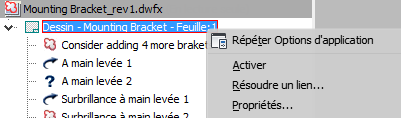
- Pour enregistrer les modifications apportées aux notes de révision : cliquez avec le bouton droit de la souris sur le noeud racine du fichier DWF et choisissez Enregistrer les modifications dans l'historique des notes de révision.
- Pour republier un fichier de note de révision DWF : cliquez avec le bouton droit de la souris sur le noeud racine du fichier DWF et choisissez Republier les feuilles de note de révision ou Republier toutes les feuilles.
Inventor enregistre automatiquement dans le fichier DWF les modifications d'état de la note de révision et les commentaires ajoutés, puis les inclut dans la publication suivante de ce fichier. Vous pouvez également enregistrer les modifications apportées aux notes de révision en cliquant sur le noeud du jeu de notes de révision avec le bouton droit de la souris et en choisissant Enregistrer les modifications dans l'historique des notes de révision dans le menu contextuel.
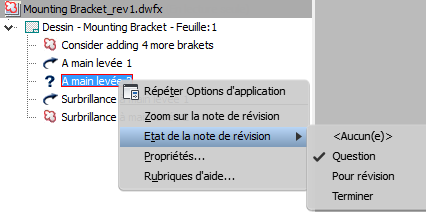
Au cours de cette opération, les notes de révision et tout changement les concernant sont enregistrés dans le fichier DWF. Lorsqu'une personne révise le fichier DWF republié dans Autodesk Design Review, les changements effectués apparaissent dans les dessins, de même que les modifications apportées à l'état et aux détails relatifs aux notes de révision.